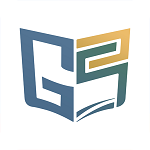如何用U盘电脑重装系统win7最实用
时间:2023-07-03 18:12:14
如何用U盘电脑重装系统win7最实用?当然是用大白菜软件进行u盘装系统w7啦!随着经典XP系统的停用,win7系统成了主流,现在用U盘电脑重装系统win7又成了网络发展的流行方式,那么接下来,你们就跟着小编一起来学习如何用u盘装系统w7最简单实用。大家可以了解一下,遇见相对应的问题可以迎刃而解,下面一起学习下吧~
宏基笔记本重装系统win7步骤:
首先用大白菜软件,制作U盘,然后下载win7镜像到U盘; 系统推荐下载:纯净版win7系统镜像

如何用U盘电脑重装系统win7最实用图1
准备好了就把U盘插到电脑上,重启电脑,然后在键盘上启动U盘的键,这里按F12(不同品牌的电脑是不一样),这时会弹出一个选择界面,选择U盘启动即可。如下图所示:

如何用U盘电脑重装系统win7最实用图2
选择U盘启动后,弹出另一个选择界面“win8PEx86精简版”即可,点击“win8PEx86精简版”进入。如图:

如何用U盘电脑重装系统win7最实用图3
进入PE后,桌面上有很多图标,这时我们选择一个“幽灵”(Ghost)的图标,如图:
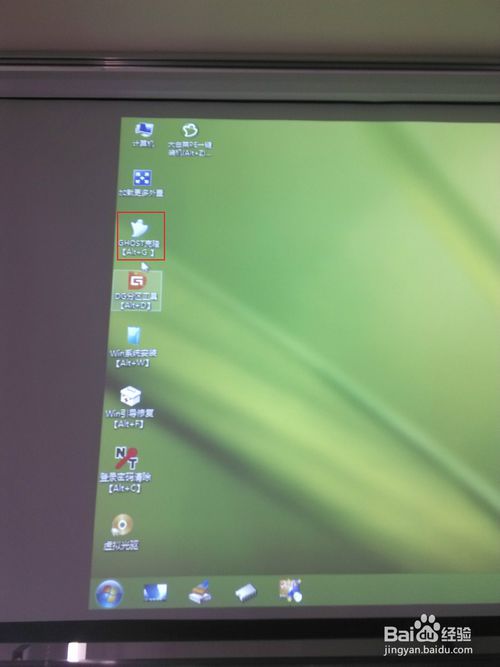
如何用U盘电脑重装系统win7最实用图4
点击Ghost图标后,弹出一个界面,由于是安装系统,所以这里选择“Local—partition—From Image”,这里就不详细讲解其他的意思了,如图所示:
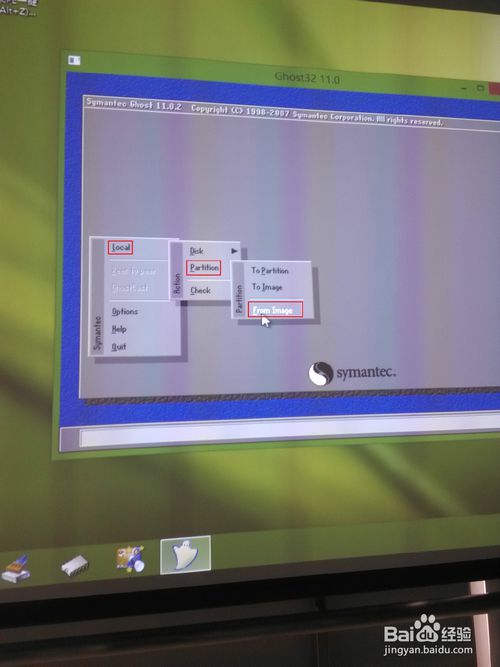
如何用U盘电脑重装系统win7最实用图5
接下里选择你U盘里的win7镜像文件,镜像文件后缀名为:.GHO,双击即可,如图:
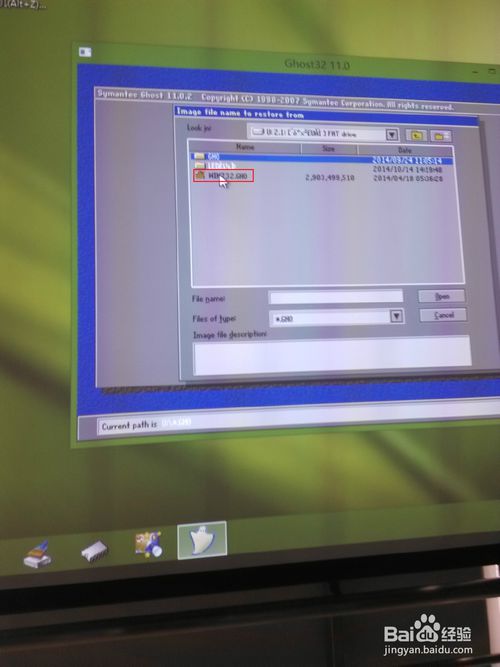
如何用U盘电脑重装系统win7最实用图6
第一张图,直接点击OK即可;第二张图,选择安装的盘符(一般是安装在C盘,找到自己的C盘),然后点击OK就可以了,之后的选择默认即可。如图所示:
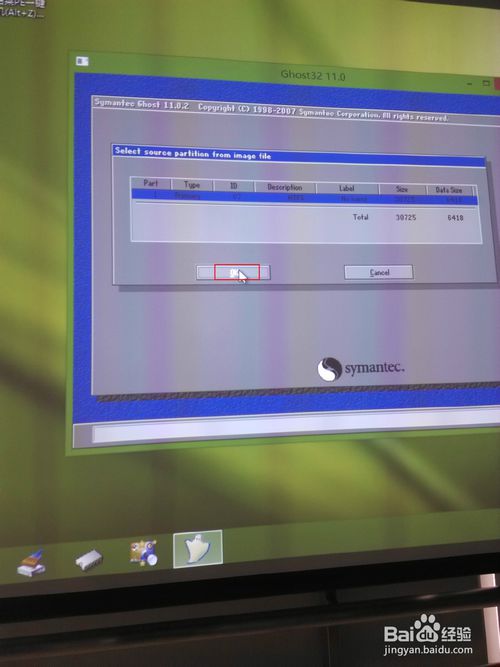
如何用U盘电脑重装系统win7最实用图7
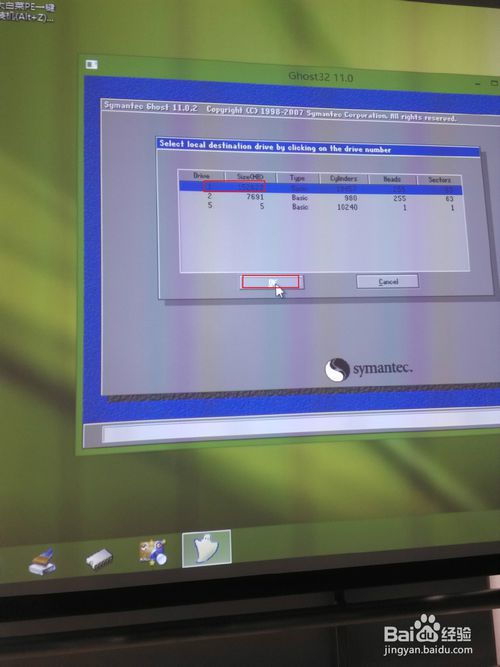
如何用U盘电脑重装系统win7最实用图8
选择好了之后就可以Ghost安装win7系统了,这里要耐心等待一下,直到走到100%之后会弹出一个窗口,选择”Reset computer“。如图:
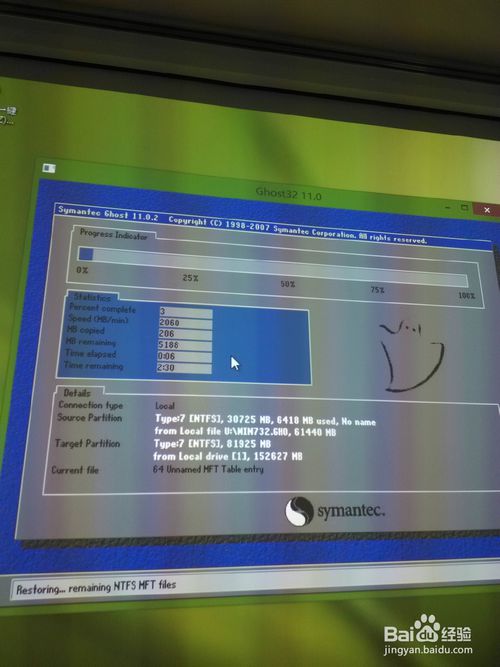
如何用U盘电脑重装系统win7最实用图9
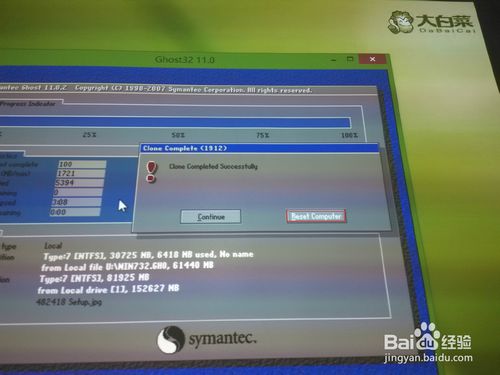
如何用U盘电脑重装系统win7最实用图10
再次重启电脑之后,后面的步骤都是全自动进行,不需要我们做操作,但要耐心等待一小会儿,这时可以去看看电影。更新完了之后就直接到达win7系统桌面界面。

如何用U盘电脑重装系统win7最实用图11

如何用U盘电脑重装系统win7最实用图12
综上所述,就是关于如何用U盘电脑重装系统win7最实用的全部内容了,如果你不想用传统的光盘安装win7系统的话,u盘携带方便,安全性又高,使用u盘装系统w7的话,不管是你在家还是出外旅游,都是非常便利的,尤其是我们要跟上时代发展的潮流,所以总体来说,u盘装系统w7非常有必要学习。希望可以帮助广大用户们~推荐阅读:u盘安装win764位系统旗舰版
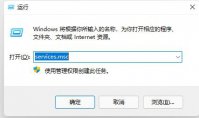
win11电脑中如果我们的电脑屏幕狂闪不停,这是非常影响操作的哦,那要怎么解决屏幕狂闪不停的问题呢,我们可以打开运行窗口,输入services.msc回车,关闭problem reports control和Windows error

在我看来幽夜是四个人物里最有特点也是我最喜欢的一个,随从除了小猫而外其他的性价比太低的可怜,陷阱流简直就是个笑话,镜面流最少得五费发挥的作用那简直是看不到,别人随便一个2费法术就给你破了完全就是找死,召唤流也是性价比低的可怜。

打印机已经是我们生活和工作中越来越不可缺少的工具之一了。最近就有网友问小编 win7打印机安装 的方法是什么,他刚使用windows7系统,不会安装打印机。今天小编就把最详细的win7打印机
在日常使用电脑的过程中,可能会遇到需要调整硬盘分区的情况。比如,我最近为了腾出空间给某个软件更新,想要删除一个不再使用的硬盘分区。听起来可能有点复杂,但是在Windows 10系统中,其实操作起来相对简单。 一、为什么需要删除硬盘分区? 首先,我想谈谈删除硬盘
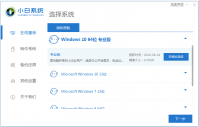
有不少小伙伴都有重装系统的需求,但是对于电脑小白用户来说,重装系统还是一件比较有挑战性的事情,因此我们可以借助一些重装系统软件帮助快速安装系统。那么重装系统用什么软件
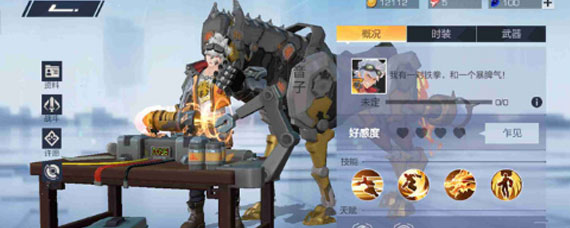
龙音子的紫色许愿项链有强化旋风、负重猛击、闪避回复三种;推荐选择:强化旋风或负重猛击。
游戏介绍 无双萌将游戏是一款非常不错的冒险类手游,游戏中游戏许多Q萌可爱的角色们,酷炫的技能,华丽的外装,以及众多的冒险挑战内容等你来体验,而且游戏还结合了多种玩法,带

智能日程表app是一款旨在为用户提供一个简单快捷的出行预定。通过智能日程表app,你可以轻易的找到小组内成员的日程概况,进而可以方便的找出共同时间出行游玩。 智能日程表可以记

为您提供祥稳找兼职 v1.0.0安卓版,手机版下载,祥稳找兼职 v1.0.0apk免费下载安装到手机.同时支持便捷的电脑端一键安装功能!

平云小匠app是一款生活服务类应用,平云小匠app为广大用户提供全方位的自助设备服务,随时随地在线下单,让服务更简单。